Der Plan-Ist-Vergleich gehört zu den Standardmethoden des Projektcontrollings. Aktuelle Projektkosten werden mit dem Kostenplan verglichen, die Terminkontrolle gibt Auskunft über die Einhal-tung geplanter Zeiten. Zur Visualisierung dieser Kennzahlen wird in der Praxis das Säulen-, Balken- oder Liniendiagramm verwendet, für Zeitdifferenzen eignet sich das Gantt-Chart am besten.
Bei größeren Projekt- oder Ressourcenplänen stoßen diese Standard-Diagramme allerdings an ihre Grenzen, denn die Werteachsen sind nur begrenzt belastbar (maximal 255 Datenreihen). Mit Text-diagrammen richten Sie schnelle Visualisierungen für große Listen ein (Bild 1). Mit einem Drehfeld (gelb eingekreist in Bild 1) lässt sich das Resultat flexibel auf die Größenverhältnisse anpassen. In diesem Beitrag erfahren Sie anhand eines Beispiels, wie Sie Schritt für Schritt ein Textdiagramm erstellen.

Bild 1: Textdiagramme ermöglichen eine grafische Darstellung auch für umfangreiche Datenreihen. Gelb eingekreist sehen Sie das Drehfeld zur individuellen Größenanpassung der Blockgrafiken.
Die Basis: Liste der Projektkosten
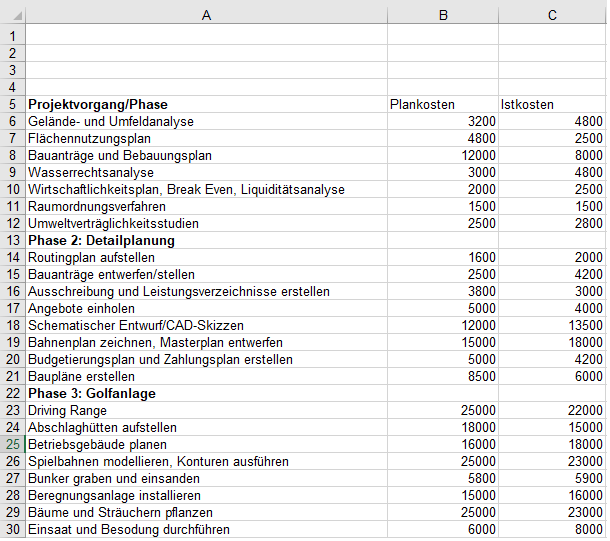
Bild 2: Ein Projektplan mit Phasen und Vorgängen
Für den Plan-Ist-Vergleich können Sie den Projektstrukturplan (PSP) oder jede andere Liste mit Pro-jektvorgängen verwenden. Lassen Sie ein paar Zeilen Platz für das Formularelement, starten Sie in Zeile 5 mit der Überschrift. Tragen Sie die Plan- und Istkosten in die beiden Spalten neben der Vor-gangsbezeichnung ein (Bild 2).
Plan-Ist-Differenz berechnen mit Matrixformel
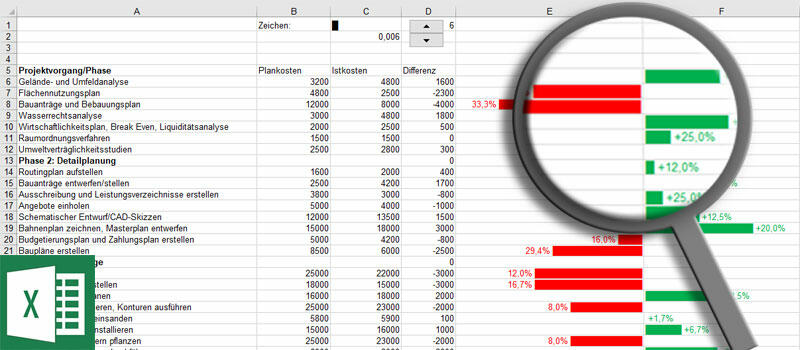


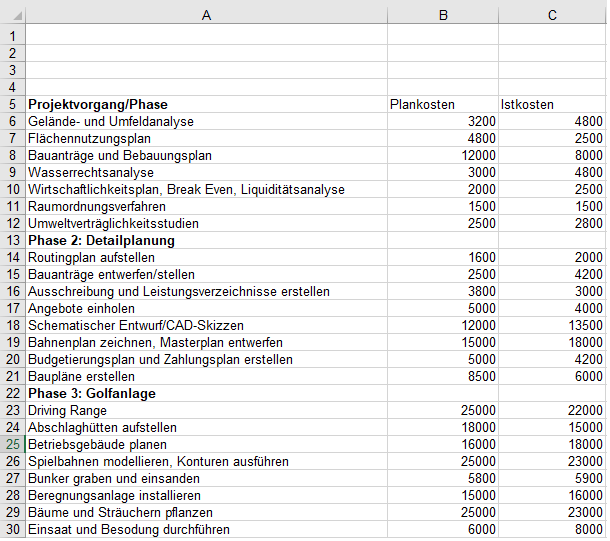


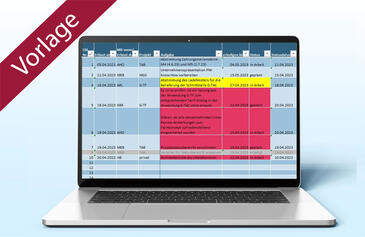

Alternative: Bedingte Formatierung
03.04.2019
Interessanter Ansatz für die Darstellung - kannte ich so nicht. Allerdings hat doch Excel genau hierfür die Funktion "Bedingte Formatierung" > "Datenbalken". Oder bietet die oben genannte Variante Vorteile?